Hướng dẫn kết nối loa Bluetooth với laptop
23/02/2025
Nội dung bài viết
Trong bài viết này, tripi.vn sẽ đồng hành cùng bạn từng bước để ghép nối loa Bluetooth với laptop chạy hệ điều hành Windows và Mac.
Quy trình thực hiện
Đối với Windows

Khởi động loa Bluetooth của bạn. Nhấn nút "Power" (Nguồn) để bật loa. Mỗi dòng loa có thể có cách bật khác nhau. Nếu gặp khó khăn, hãy tham khảo hướng dẫn sử dụng đi kèm.
- Nếu loa cần cắm điện, hãy đảm bảo bạn đã kết nối nguồn trước khi tiến hành.
- Trong quá trình ghép nối, hãy đặt loa gần laptop nhất có thể để đảm bảo kết nối ổn định.

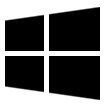

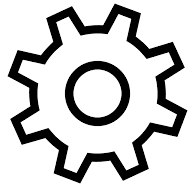

Chọn mục Devices (Thiết bị) ở phía trên cùng trong trang Cài đặt.

Nhấn vào Bluetooth & other devices (Bluetooth & các thiết bị khác). Đây là tab nằm ở phía bên trái của trang Thiết bị.

Kích hoạt Bluetooth. Chuyển công tắc "Off" (Tắt) bên dưới mục "Bluetooth" ở đầu trang sang chế độ "On" (Bật).
- Nếu công tắc hiển thị chữ "On", Bluetooth đã được kích hoạt thành công.

Nhấn nút "Pair" (Ghép đôi) trên loa. Loa sẽ bắt đầu quét để tìm thiết bị Bluetooth (như laptop của bạn) để kết nối. Vị trí nút "Pair" có thể khác nhau tùy loa, vì vậy hãy tham khảo hướng dẫn sử dụng nếu bạn không tìm thấy nút này.
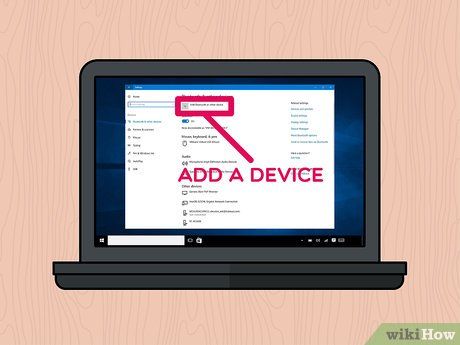
Nhấn vào nút + Add Bluetooth or other device (Thêm Bluetooth hoặc thiết bị khác) ở đầu trang.

Chọn mục Bluetooth ở đầu cửa sổ Add a Device (Thêm thiết bị).

Nhấp vào tên loa của bạn. Tên loa sẽ hiển thị ngay trong cửa sổ. Hãy chọn tên loa của bạn từ danh sách.
- Thông thường, tên loa sẽ bao gồm cả thương hiệu và model.
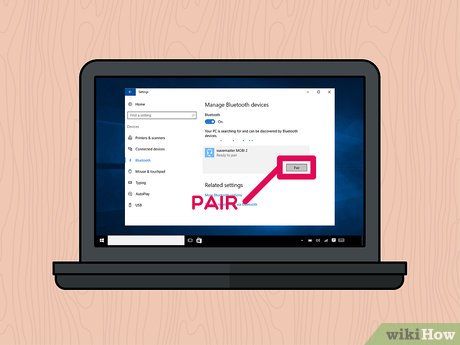
Nhấn Pair bên dưới tên loa trong cửa sổ để hoàn tất kết nối. Giờ đây, bạn có thể thưởng thức âm thanh từ laptop qua loa Bluetooth.
Đối với Mac
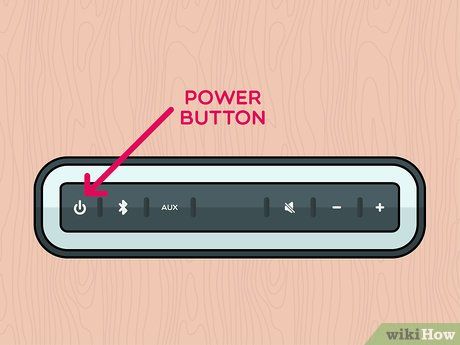
Bật loa Bluetooth. Nhấn nút "Power" (Nguồn) để khởi động loa. Mỗi loa có cách bật khác nhau, vì vậy hãy tham khảo hướng dẫn sử dụng nếu cần.
- Nếu loa cần cắm điện, hãy đảm bảo bạn đã kết nối nguồn trước khi tiếp tục.
- Trong quá trình ghép đôi, hãy đặt loa gần laptop để kết nối ổn định hơn.

 Menu Apple
Menu Apple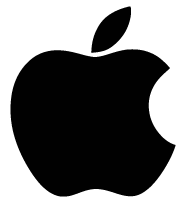 Tùy chọn hệ thốngBluetooth
Tùy chọn hệ thốngBluetooth
Nhấn Open Bluetooth Preferences… (Mở tùy chọn Bluetooth) ở cuối menu thả xuống. Cửa sổ cài đặt Bluetooth sẽ hiện ra.
- Bỏ qua bước này nếu bạn đã mở cài đặt Bluetooth từ Tùy chọn hệ thống.
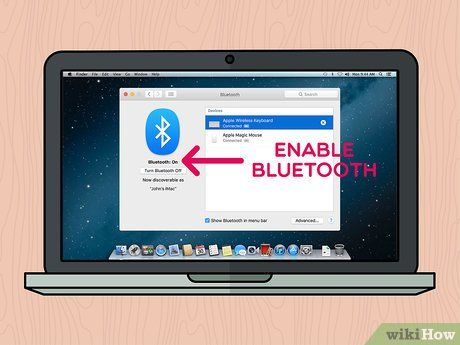
Bật Bluetooth nếu nó chưa được kích hoạt. Nhấn vào nút Turn Bluetooth On (Bật Bluetooth) ở phía bên trái cửa sổ. Nếu hiển thị Turn Bluetooth Off (Tắt Bluetooth), nghĩa là Bluetooth đã được bật sẵn.
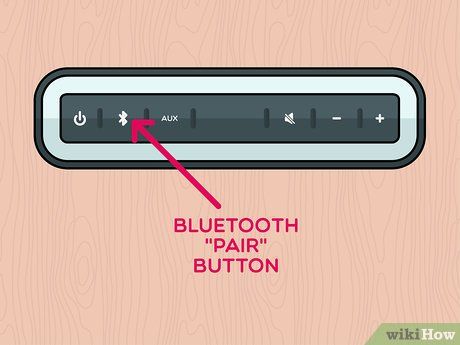
Nhấn nút "Pair" (Ghép đôi) trên loa. Loa sẽ bắt đầu quét để tìm kết nối Bluetooth (như máy tính của bạn). Khi tìm thấy, thiết bị sẽ hiển thị trong phần "Devices" (Thiết bị) của cửa sổ Bluetooth. Vị trí nút "Pair" có thể khác nhau tùy loa, vì vậy hãy tham khảo hướng dẫn sử dụng nếu bạn không tìm thấy nút này.
- Đôi khi bạn cần nhấn giữ nút "Pair" trong vài giây.
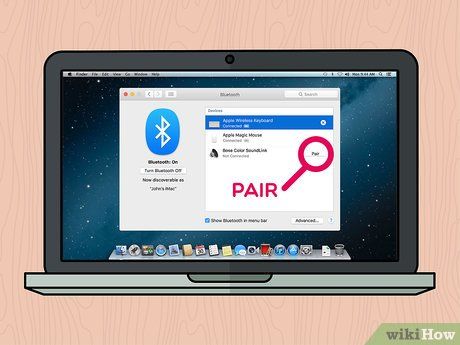
Nhấn vào nút Pair bên cạnh tên loa trong phần "Devices" của cửa sổ Bluetooth. Máy tính và loa sẽ kết nối trong vài giây. Sau khi hoàn tất, bạn có thể thưởng thức âm nhạc từ Mac qua loa Bluetooth.
- Tên loa thường bao gồm thương hiệu và model.
Gợi ý hữu ích
- Nếu không muốn dùng kết nối không dây, bạn có thể kết nối loa Bluetooth với laptop qua giắc cắm audio 3,5mm và cáp đi kèm.
- Một số loa Bluetooth, đặc biệt là loa di động, chạy bằng pin và cần sạc khi hết năng lượng.
Lưu ý quan trọng
- Khi khoảng cách giữa loa và laptop vượt quá 9m, kết nối Bluetooth có thể bị gián đoạn hoặc nhiễu.
Du lịch
Ẩm thực
Khám phá
Đi Phượt
Vẻ đẹp Việt Nam
Chuyến đi
Có thể bạn quan tâm

Khám phá cách trị ghẻ nước tại nhà bằng nước muối, phương pháp đơn giản nhưng mang lại hiệu quả rõ rệt.

9 áng tản văn lắng đọng nhất về mùa thu Hà Nội

Top 9 địa chỉ gội đầu dưỡng sinh được yêu thích nhất tại Quận 1, TP.HCM

5 Địa Chỉ Uy Tín Nhất Tỉnh Thanh Hóa Cho Mùa Đông Ấm Áp Với Máy Sưởi Chất Lượng

Khám phá những bài thơ, status và câu nói tuyệt vời về mùa thu, mang trong mình sự sâu lắng, cảm xúc và ý nghĩa độc đáo.


